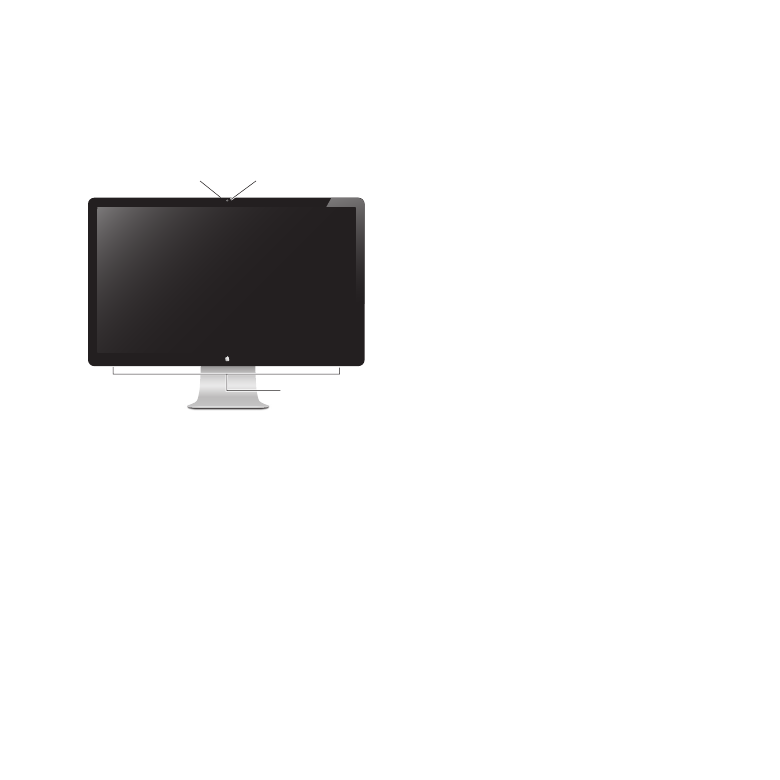
ディスプレイを使用する
お求めの
Apple Thunderbolt Display
には、内蔵
FaceTime HD
カメラ、マイク、およびスピーカー
システムが搭載されています。
スピーカーシステム
マイク
内蔵
FaceTime
HD
カメラ
内蔵
FaceTimeHD
カメラとマイクを使用する
内蔵
FaceTime HD
カメラとマイクを使って、
「
FaceTime
」、
「
iChat
」、
「
iMovie
」、
「
Photo Booth
」な
どのアプリケーションで静止画像やビデオを撮影し、音声を録音できます。
「
iChat
」でカメラとマイクを設定するには:
1
「
Dock
」にある「
iChat
」のアイコンをクリックして「
iChat
」アプリケーションを開きます。
2
「
iChat
」>「環境設定」と選択して、
「オーディオ/ビデオ」をクリックします。
3
「カメラ」ポップアップメニューから「
FaceTime HD
カメラ(ディスプレイ)」を選択します。
4
「マイク」ポップアップメニューから「ディスプレイオーディオ」を選択します。
25
日本語
サウンドの入出力を設定する
音楽、ムービー、ゲーム、およびマルチメディアファイルのサウンドをディスプレイのスピーカーシステムか
ら聴くことができます。マイクを使って音声を録音したり、
「
iChat
」や「
FaceTime
」で友人と会話したりす
ることもできます。サウンドの入出力を管理するには、
「サウンド」環境設定を使用します。
サウンド入力を設定するには:
1
アップル(
)メニュー>システム環境設定と選択して、
「サウンド」をクリックします。
2
「サウンド」環境設定の「入力」タブをクリックします。
3
ディスプレイのマイクからサウンドを入力するときは、
「ディスプレイオーディオ」を選択します。
サウンド出力を設定するには:
1
アップル(
)メニュー>システム環境設定と選択して、
「サウンド」をクリックします。
2
「サウンド」環境設定の「出力」タブをクリックします。
3
ディスプレイのスピーカーシステムからサウンドを出力するときは、
「ディスプレイオーディオ」を
選択します。
ディスプレイをコンピュータに接続しているときは、常にこれらのサウンド設定が使用されます。手動で変
更しない限り設定は維持されます。
解像度、輝度、および色を調節する
お求めの
Apple Thunderbolt Display
では、内蔵の環境光センサーを使用して、現在の照明条件に応
じて画面の輝度を自動的に調節できます。
「ディスプレイ」環境設定で、自動輝度調整の入と切を切り替え
ることができます。
解像度または輝度を変更するには:
1
アップル(
)メニュー>システム環境設定と選択して、
「ディスプレイ」をクリックします。
2
解像度を選択するか、
「輝度」スライダをドラッグします。
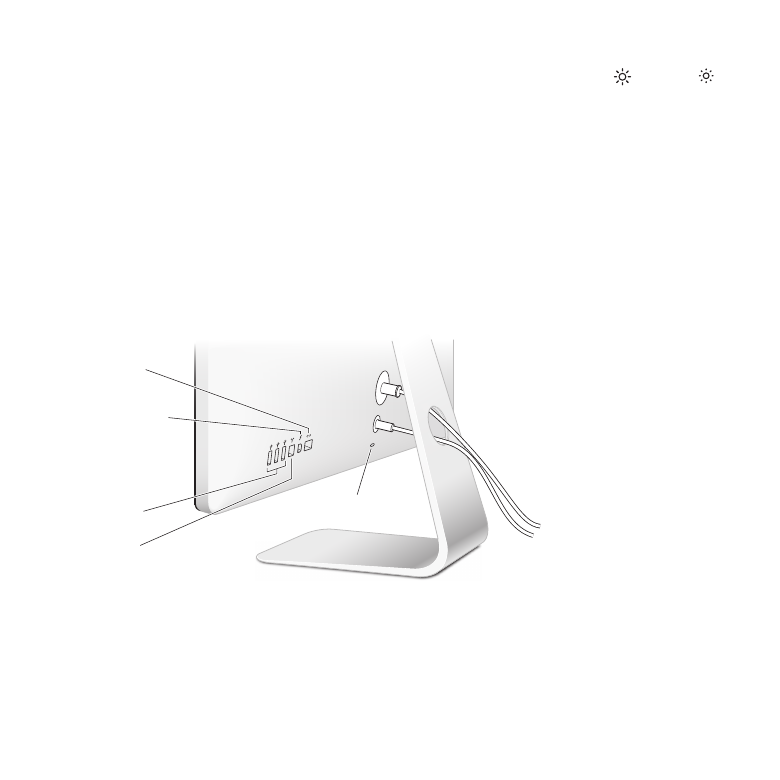
26
日本語
外付けの
Apple Keyboard
の輝度調節キーを使って、ディスプレイの輝度を上げたり( )下げたり(
)することもできます。調節したいディスプレイにメニューバーが表示されていることを確認します。
ディスプレイのカラープロファイルを変更する/ディスプレイを補正するには:
1
「ディスプレイ」環境設定の「カラー」タブをクリックします。
2
ディスプレイのカラープロファイルを選択するか、
「補正」をクリックして「ディスプレイキャリブレータ・ア
シスタント」を開きます。
ディスプレイの補正方法について詳しくは、メニューバーで「ヘルプ」>「
Mac
ヘルプ」と選択して、
「補正」
で検索してください。
セキュリティスロットとポート
セキュリティスロット
USB 2.0
ポート 3
ギガビット
Ethernet
ポート
Thunderbolt
ポート
FireWire
800
ポート
ディスプレイを盗難から守るには、セキュリティスロットに盗難防止用ケーブルを接続します。
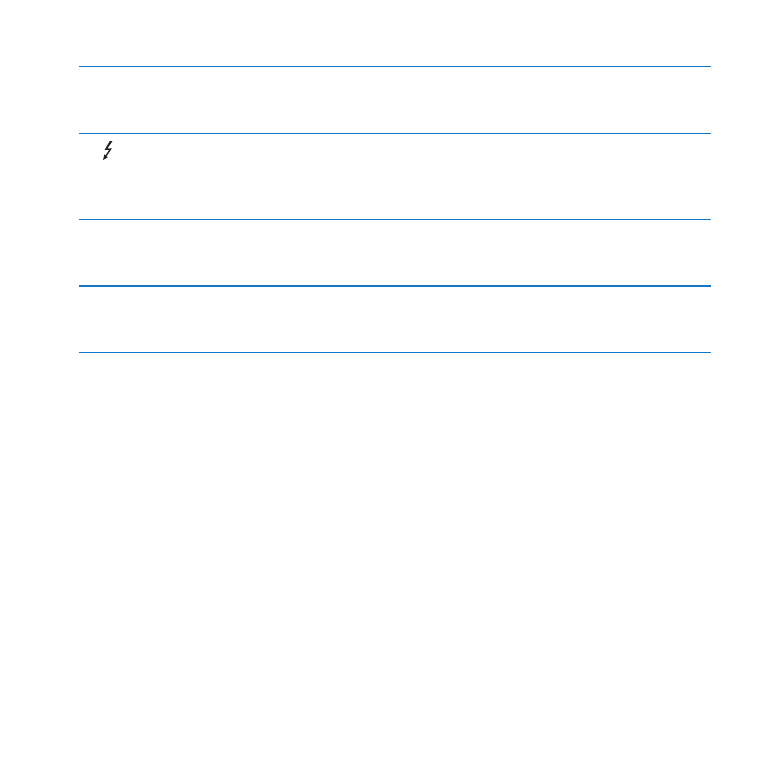
27
日本語
G
ギガビット
Ethernet
ポート(
10/100/1000Base-T
)
高速
10/100/1000Base-T Ethernet
ネットワークに接続するか、
DSL
またはケーブルモデムを接続するか、
別のコンピュータに接続してファイルを転送します。他の
Ethernet
デバイスが自動的に検出されます。
Thunderbolt
ポート
(高速データ、ビデオ、およびオーディオ)
高速データ転送用の
Thunderbolt
互換装置を接続するか、
Thunderbolt
を使用する別のディスプレイ
を接続します。この
Thunderbolt
ポートは、
DVI
、
VGA
、
DisplayPort
ディスプレイまたはアダプタとは互
換性がありません。
d
高速
USB
(
Universal Serial Bus
)
2.0
ポート×
3
iPod
、
iPhone
、
iPad
、マウス、キーボード、プリンタ、ディスクドライブ、デジタルカメラ、ジョイスティック、外
付け
USB
モデムなどを接続します。
USB 1.1
装置も接続できます。
H
FireWire 800
ポート
デジタルビデオカメラや記憶装置などの外付け装置を接続します。このポートは最大
7
ワットの電力を供
給します。
重要:
お求めのディスプレイがコンピュータに接続されていないときでも、
USB
ポートを使って、お使い
の
iPad
、
iPhone
、または
iPod
を充電できます。これらのポートのいずれかを使って、お使いのコンピュー
タと
iPad
、
iPhone
、または
iPod
の間で情報を同期する場合は、ディスプレイの
Thunderbolt
ケーブ
ルがお使いのコンピュータの
Thunderbolt
ポートに接続されていることを確認します。
VESA
マウントを使用してディスプレイを設置する
オンラインの
Apple Store
(
www.apple.com/jp/store
)から購入できる
VESA
マウントアダプタキッ
トを使って、ディスプレイを別の設置台に取り付けることができます。
VESA
対応の設置台にディスプレイ
を取り付けるときには、常にこのキットを使用します。キットに付いている指示書に従うだけで、簡単に取
り付けられます。
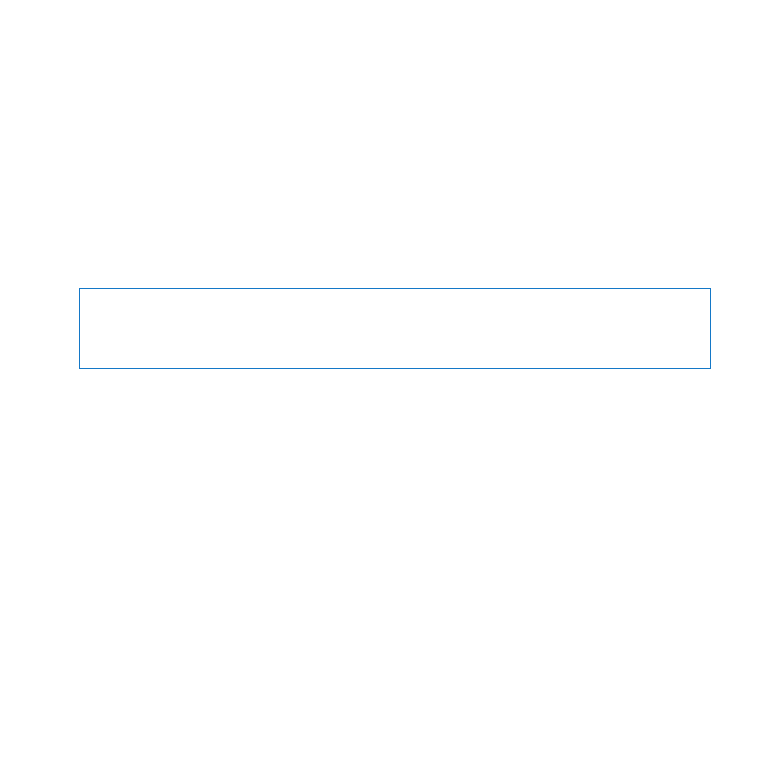
28
日本語